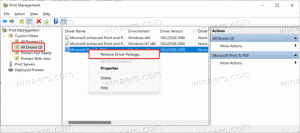Lubage Windowsi turvalisuse blokeerimine kahtlase käitumise korral Windows 10-s
Alates Windows 10 Build 17704-st saate lubada Windowsi turvalisuses uue valiku. Valik „Blokeeri kahtlane käitumine” on loodud selleks, et takistada rakenduse või faili käitumist, mis võib teie seadet nakatada. Siin on, kuidas seda saab teha.
Reklaam
Windows 10 viimastel versioonidel on rakendus nimega Windowsi turvalisus. Rakendus, varem tuntud kui "Windows Defender Security Center", on ümber nimetatud Windowsi turvalisuseks. Selle eesmärk on aidata kasutajal oma turva- ja privaatsusseadeid selgel ja kasulikul viisil juhtida.

Windowsi turbe saate käivitada menüüst Start või klahviga spetsiaalne otsetee. Teise võimalusena pääsete sellele juurde salveikooni abil.

Saate lubada uue kaitseseade, Blokeeri kahtlane käitumine, mis toob kõigi kasutajateni Windows Defender Exploit Guard rünnakupinna vähendamise tehnoloogia. Siin on, kuidas seda saab teha. Enne jätkamist veenduge, et teie kasutajakontol on administraatori privileegid. Nüüd järgige allolevaid juhiseid.
Windows Defenderi kahtlase käitumise blokeerimise lubamiseks Windows 10-s, tehke järgmist.
- Avage Windowsi turvalisus.
- Klõpsake nuppu Viiruste ja ohtude kaitse ikooni.

- Klõpsake nuppu Seadete haldamine link all Viiruste ja ohtude kaitse seaded.

- Luba valik Blokeeri kahtlane käitumine.

- Kinnitage UAC-viip.
Funktsioon on nüüd lubatud. Saate selle igal ajal keelata, kui hiljem meelt muudate.
Teise võimalusena võite rakendada registri näpunäidet.
Lubage Windows Defenderi kahtlase käitumise blokeerimine registri näpunäidetega
Valik on salvestatud registrisse võtme alla HKEY_LOCAL_MACHINE\SOFTWARE\Microsoft\Windows Defender\Windows Defender Exploit Guard\ASR. DWORD väärtus Luba ASRConsumers funktsiooni lubamiseks tuleks määrata 1. Võti on aga kirjutuskaitsega, seega peate kasutama mõnda tööriista, et sellest piirangust mööda minna ja väärtust muuta ilma Windowsi turberakendust kasutamata.
- Laadige alla ExecTI vabavara ja alusta regedit.exe kasutades seda. See avab Registriredaktori rakendus kõrgeima privileegtasemega.

- Minge Regeditis järgmisesse asukohta.
HKEY_LOCAL_MACHINE\SOFTWARE\Microsoft\Windows Defender\Windows Defender Exploit Guard\ASR
Näpunäide. Vaadake, kuidas avada registrivõti ühe klõpsuga.
- Siin muutke või looge uus 32-bitine väärtus Luba ASRConsumers ja seadke see väärtusele 1.

- Kui määrate väärtuseks 0, keelate funktsiooni.
See on kõik.